En son Apple macOS sürümleri, dizüstü bilgisayarınızı uzun süre AC gücüyle kullanıp kullanmadığınızı algılar. Pil ömrünüzü uzatmak için maksimum pil seviyesini otomatik olarak %80 ile sınırlandırır.
Bu yazının yazıldığı sırada ne Windows 10 ne de 11 bu özelliğe sahiptir, ancak pilinizin Windows dizüstü bilgisayarınızda daha uzun süre dayanmasını sağlayacak benzer bir seçenek istiyorsanız birkaç seçeneğiniz vardır.
Dizüstü Bilgisayarınızın Pil Şarj Düzeyini Neden Sınırlandırmalısınız?
Dizüstü bilgisayarınızın pilinin maksimum şarjını sınırlamak neden pilin daha uzun süre dayanmasını sağlıyor? Bunun lityum iyon pil kimyası ve nasıl çalıştığı ile ilgisi var. Pil Şarjına İlişkin Kesin Kılavuz sayfamızda ayrıntılı bir açıklama bulabilirsiniz.
Kısacası, lityum pillerin uzun süre maksimum şarj kapasitesinde tutulmasından hoşlanmamasıdır. Bu, pili zorlar ve daha çabuk tüketir. yer değiştirmek yapmanız gereken noktayı hızlandırıyorsunuz. Pilin çıkarılamadığı ve profesyonelce değiştirilmesinin oldukça pahalı olduğu birçok modern ince dizüstü bilgisayardan birine sahipseniz bu büyük bir sorundur.

Maksimum şarjı %80 ile sınırlayarak pilinizin kullanım ömrünü en üst düzeye çıkarırsınız. Modern lityum pillerin çok hızlı şarj edilebilmesi sayesinde, AC adaptörünü çıkarmadan önce kalan %20 kapasitenin doldurulması o kadar da önemli değil.
Pencerenin Sınırlı Pil Ayarları
Windows 10 veya 11'de Güç Seçenekleri 'ni açarsanız, gelişmiş güç ayarlarını açın ve pil bölümünü genişletin. Orada pek bir şey bulamadım.
Ayarların tümü, pil gücü azaldığında Windows'un ne yapması gerektiğiyle ilgilidir.
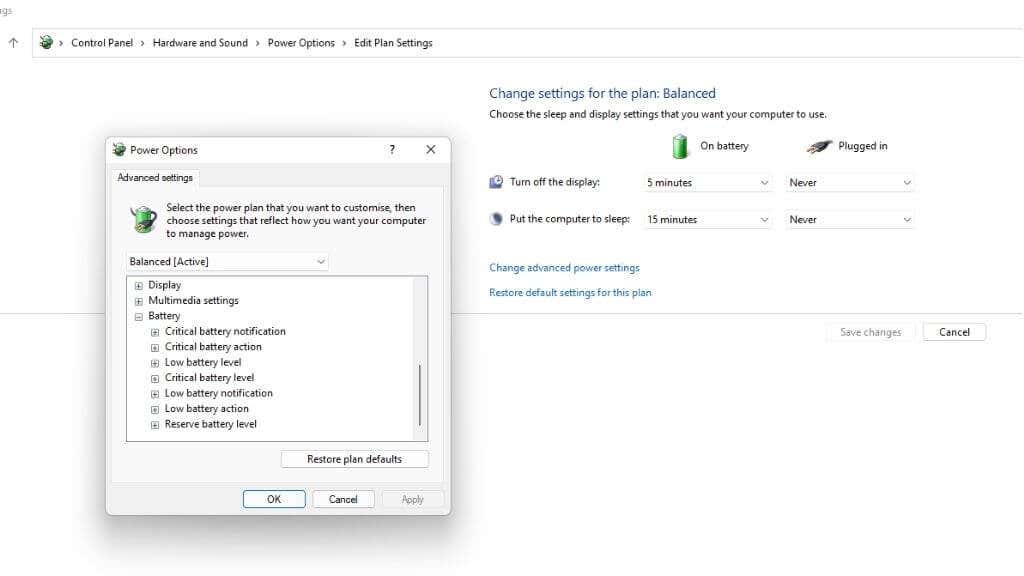
Pilinizin kritik seviyelere ulaşmasına izin vermekten kaçınmak önemlidir çünkü bu aynı zamanda pil ömrünü de artırır, böylece en azından rahat bir kritik kapatma düzeyi ayarlayabilirsiniz.
Üçüncü Taraf Uygulamasını Kullanma
Windows'ta bu özellik yerleşik olmadığından benzer bir sonuç elde etmek için üçüncü taraf bir uygulama kullanabilirsiniz. Maalesef bu uygulamaların hiçbiri dizüstü bilgisayarınızın ne zaman şarj olmaya başlayacağını veya şarjın yüzde kaçta duracağını kontrol edemez. Bunun yerine size piliniz hakkında bilgi verecekler ve ayarlarınızı değiştirmenizi veya zamanı geldiğinde dizüstü bilgisayarınızın fişini manuel olarak çekmenizi önerecekler..
Pil Sınırlayıcı (Ücretsiz)
Pil Sınırlayıcı, dizüstü bilgisayarınız önceden belirlenmiş eşiğe kadar şarj olduğunda sesli bir alarm veren basit ve ücretsiz bir uygulamadır. Dizüstü bilgisayarınızı masaüstü bilgisayar olarak kullanırken pil şarjınızı sınırlamak istiyorsanız bu pek işe yaramaz. Yine de bu, çoğunlukla her zaman pil gücüyle çalışan kullanıcılar için makinenizi aşırı şarj etmemenizi sağlamanın mükemmel bir yoludur.
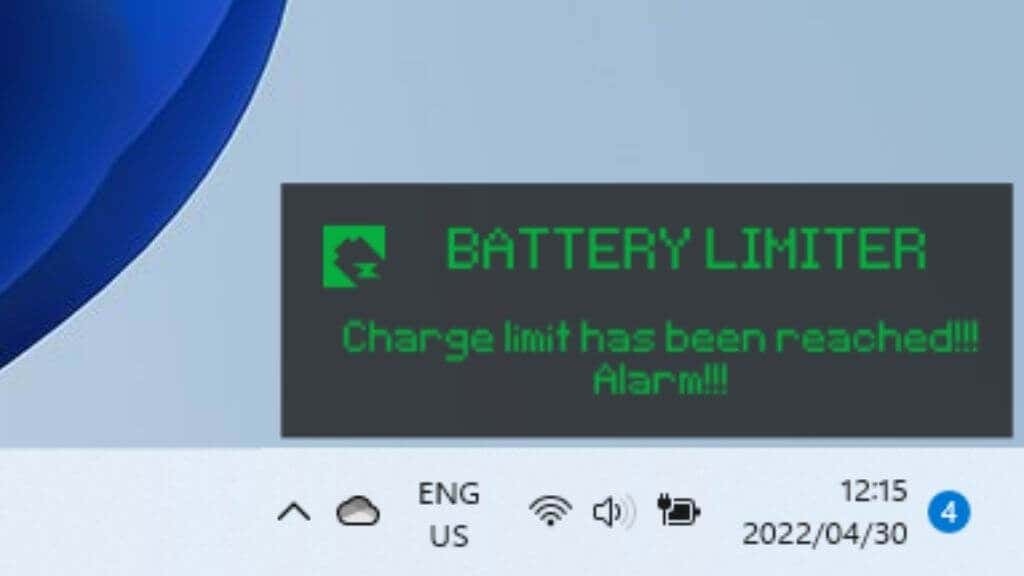
Eşik, varsayılan olarak %90'a ayarlanmıştır, ancak tam şarjdan çok az bir süre sonra bunu %96'ya kadar ayarlayabilirsiniz. Uygulama geliştiricisi, maksimum şarj ile pilin belirli bir aralıktaki aşınması arasındaki hassas noktaya ulaşacağınıza inanıyor.
Pil Optimize Edici (Ücretsiz)
Pil Optimize Edici, dizüstü bilgisayarınızın pilinin mevcut durumunu kontrol etmek için özel analiz yöntemlerini kullanır ve bu sağlığı korumak için yapabileceğiniz şeyleri önerir.

Uygulama hakkında okuduğumuz kullanıcı incelemesine göre, hem pil ömrünü hem de pil ömrünü uzatmaya yardımcı olduğu görülüyor ancak ikincisini kanıtlamak zor.
Tescilli, markaya özel şarj sınırlayıcının yanı sıra Pil Optimize Edici, pilinizi uzun vadede iyi durumda tutmanın bir sonraki en iyi yoludur.
Yaygın Dizüstü Bilgisayar Markalarında Pil Şarjını Sınırlandırma
Bulduğumuz hiçbir üçüncü taraf yazılımı pilinizin belirli bir yüzdenin üzerinde şarj olmasını engelleyemese de dizüstü bilgisayar üreticileri bu özelliği donanımlarına ekleyebilir.
Dizüstü bilgisayarınız şarj eşiğini destekliyorsa, manuel ayarı büyük olasılıkla UEFI menüsünde bulabilirsiniz (eski BIOS teknolojisinin yerine geçen). Buna erişim kolay olmadığından çoğu dizüstü bilgisayar üreticisi, sisteminizi yeniden başlatmadan bu donanım düzeyindeki ayarlar arasında geçiş yapmak için birinci taraf bir uygulama sunuyor.

Aşağıda en popüler dizüstü bilgisayar markalarından birkaçını ele alıyoruz, ancak bunlardan birine sahip olsanız bile, modeliniz, özelliği destekleyip desteklemediğine veya bu özelliğe nasıl erişeceğinize bağlı olarak farklılık gösterebilir. Dizüstü bilgisayarınızın kullanım kılavuzuna bakın ve pil eşiği ayarlarına erişmek için eski dizüstü bilgisayarlarda donanım yazılımı güncellemesi yapmanız gerekebileceğini unutmayın.
Asus Dizüstü Bilgisayarlarda Şarjı Sınırlandırma
Asus'un, Asus Pil Sağlığı Şarjı adını verdiği resmi bir şarj eşiği özelliği vardır. Bu, MyASUS kapsamında Asus dizüstü bilgisayarlara önceden yüklenmiş bir uygulamadır ancak gözden kaçırılması kolaydır. Başlangıçta "Pil gücü ayarı şu anda Tam Kapasite Modunda" mesajını alırsınız, ancak bu mesajı kapatırsanız yalnızca 90 gün sonra başka bir bildirim alırsınız..
Farklı modlara erişmek için pil simgesini sağ tıklayıp şarjı %60'ta durduran Maksimum Ömür Modu'nu seçebilirsiniz. Bu, dizüstü bilgisayarları sürekli olarak fişe takılı olarak çalışan kullanıcılar için mükemmeldir. Şarj olmaya zaman kalabilmesi için seyahate çıkmadan yeterince önce cihazı Tam Kapasite Moduna geçirmeyi unutmayın.
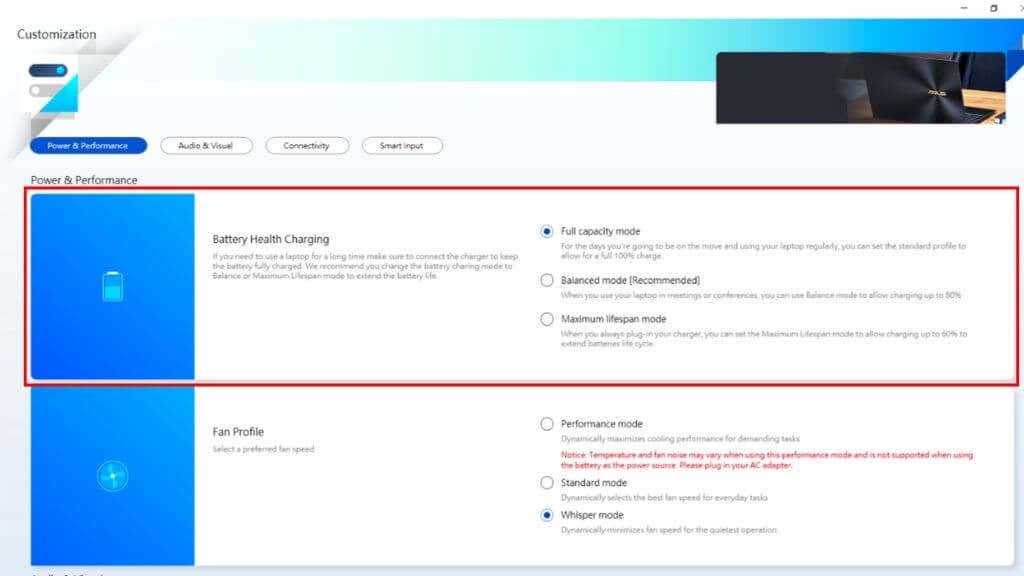
Dengeli mod, şarjınızı %80 ile sınırlandırır; dolayısıyla, herhangi bir uyarıda bulunmadan ayrılmak zorunda kalırsanız, pilin en kötü bozulmasını önlerken, kullanılabilir miktarda pil ömrünüz kalmış olmalıdır.
Linux'ta vakit geçirmeyi seviyorsanız ASUS dizüstü bilgisayarlar o işletim sisteminde pil eşikleri 'yi de destekler.
Dell Dizüstü Bilgisayarlarda Şarjı Sınırlandırma
Dell dizüstü bilgisayarlar Dell Güç Yöneticisi Yardımcı Programı önceden yüklenmiş olarak gelir. Tek yapmanız gereken uygulamayı başlatmak, Pil Bilgileri sekmesini açmak ve ayarları seçmek.
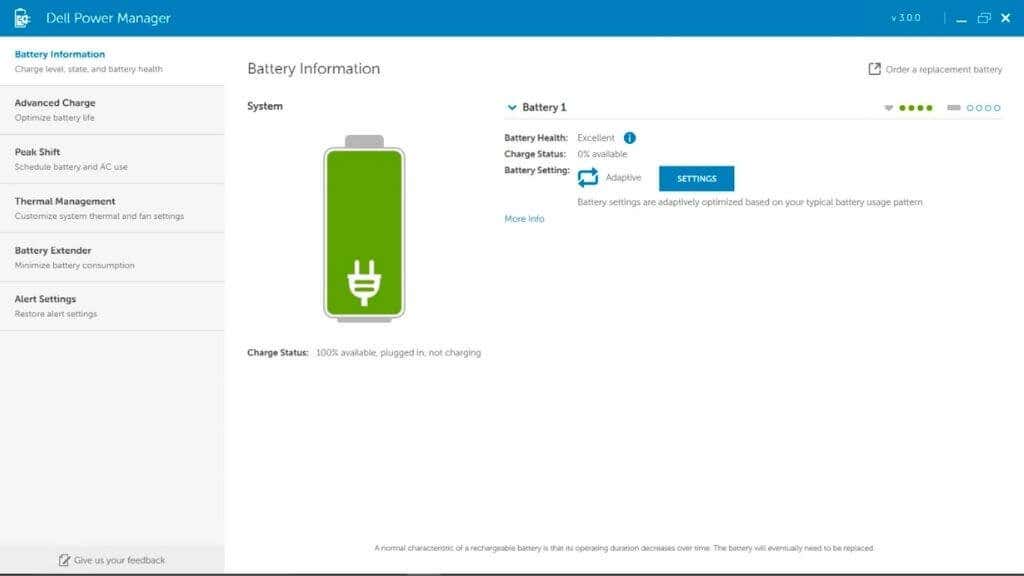
Pil ömrünü uzatmak için şarjı otomatik olarak sınırlandıracak olan Öncelikli AC Kullanımı seçeneğini seçin.
HP Dizüstü Bilgisayarlarda Sınırlı Şarj
HP'nin sunduğu bir dizüstü bilgisayar kullanıyorsanız Uyarlanabilir Pil Optimize Edici'yi etkinleştirebilirsiniz. Her HP dizüstü bilgisayarda bu özellik bulunmadığından, bu özelliğin sizin modelinize dahil olup olmadığını kontrol etmeniz gerekir.
Özelliğin durumunu kontrol etmek için:
Şimdi sonuçlarda Uyarlanabilir Pil Optimize Edici durumunu kontrol etmeniz yeterli. Etkinleştirilmiş/Etkinleştirilmiş olmalıdır.
Lenovo Dizüstü Bilgisayarlarda Şarjı Sınırlandırma
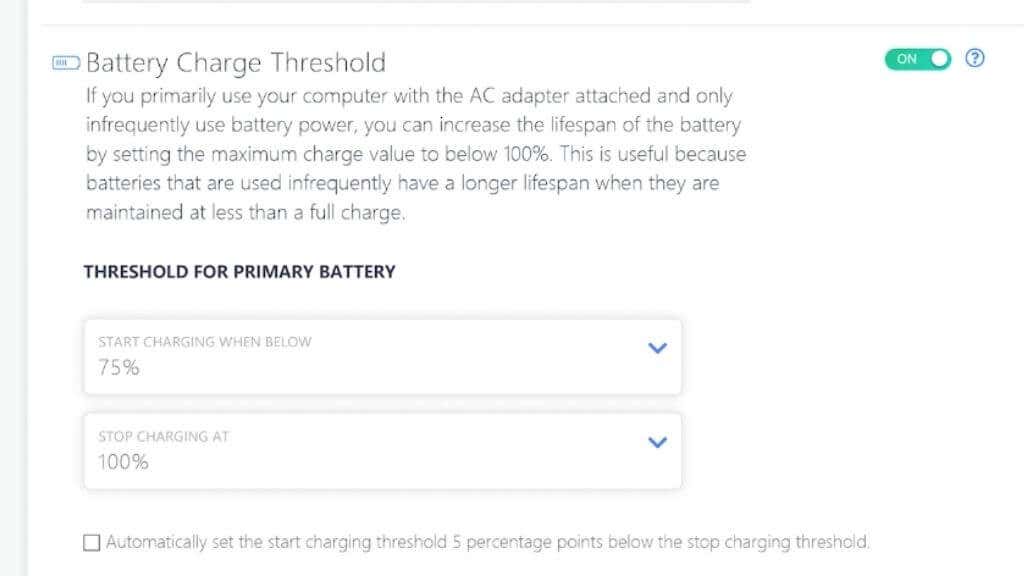
Lenovo dizüstü bilgisayarda şarj sınırı belirlemenin en iyi yolu, Lenovo'nun kendi şirket içi Lenovo Vantage yazılımını kullanmaktır. Bu, pil şarjını %55 ila %60 arasında sınırlayacak bir Koruma Modu da dahil olmak üzere gelişmiş güç seçeneklerine sahip, Lenovo dizüstü bilgisayar kullanıcılarına yönelik genel amaçlı bir dizüstü bilgisayar yardımcı programıdır..
Microsoft Surface Dizüstü Bilgisayarlarda Ücretin Sınırlandırılması
İroniktir ki, Microsoft'un kendi Surface dizüstü cihazlarının UEFI menüsünde yerleşik bir pil şarj sınırı özelliği vardır. UEFI menüsüne önyükleme yaptıktan sonra Önyükleme Yapılandırması >Gelişmiş Seçenekler 'i seçin ve Pil Sınırı Modunu Etkinleştir 'i açın.
MSI Dizüstü Bilgisayarlarda Şarjı Sınırlandırma
MSI kullanıcıları, pil eşiğini ayarlamak için Dragon Center veya Creator Center uygulamalarını (dizüstü bilgisayar türüne bağlı olarak) kullanabilir. Uygulamanın sol bölümündeki araç kutusu simgesini seçin. Pil Sağlığı Seçeneği altında üç seçenek göreceksiniz.
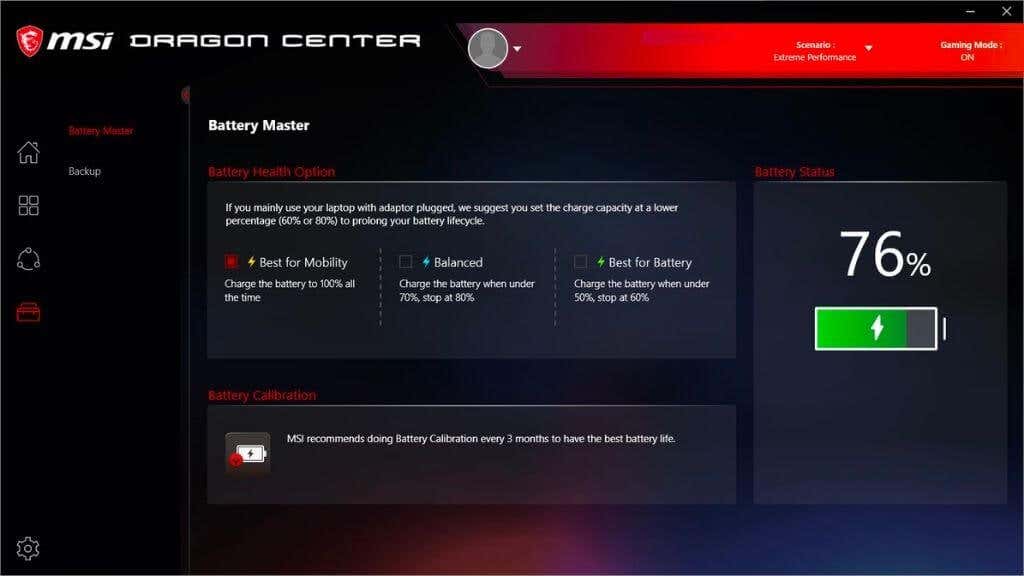
Mobilite için En İyisi yalnızca pili tam şarja iter. Dengeli mod, pili %70'in altında şarj eder ancak %80'de şarjı durdurur. Pil için En İyisi modu, hedefi %50 ile %60 arasında daha düşük bir değere taşır.
Pili Neden Çıkarmıyorsunuz?
Çıkarılabilir pili olan bir dizüstü bilgisayarınız varsa, pili kolayca çıkarıp yalnızca dizüstü bilgisayarınızı hareket halindeyken kullanmak istediğinizde takabileceğinizi düşünüyor olabilirsiniz. Çoğu dizüstü bilgisayar, pil takılı olmadan şarj cihazından gayet iyi çalışacağından bu bir seçenektir.

Ancak bu, dizüstü bilgisayarların veri kaybına karşı doğal güvenlik ağını ortadan kaldırır. Güçte dalgalanma olursa veya elektrik kesintisi olursa önemli bilgilerinizi kaybedebilirsiniz. Ayrıca dizüstü bilgisayar açıkken pili değiştirmek veya çıkarmak güvenli olmayabilir, bu da pili çıkarıp yeniden takmayı zorlaştırır.
Öte yandan, çıkarılabilir pili olan bir dizüstü bilgisayarınız varsa ömrünü uzatmayı umursamayabilirsiniz. Sonuçta, yeni bir tane sipariş edebilir ve saniyeler içinde onu aşınmış üniteyle değiştirebilirsiniz.
.